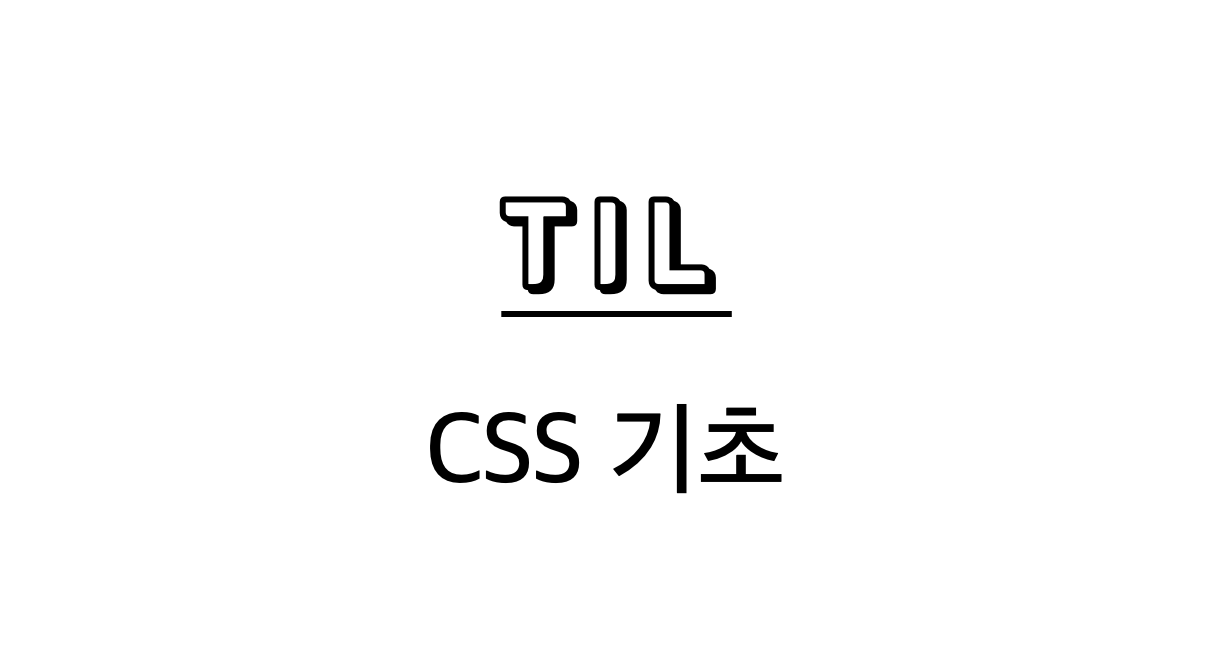
✅CSS
:Cascading Style Sheets
더 나은 UX를 제공하기 위해, UI 및 레이아웃을 적절히 구성하기 위해 사용한다
UI : User Interface
사용자가 애플리케이션을 작동시키는 도구
사용자가 애플리케이션을 사용하게 하는 데 매우 중요한 역할을 한다
💡직관적이고 쉬운 UI 제작은 프론트엔드 개발자의 기본 소양
💡좋은 UX는 직관적이고 쉬운 UI에서 나온다
seletor {
//declaration block
property: value; //declaration
}html에 css 스타일 적용하기
1️⃣인라인 스타일(Inline style) : 해당 element 안에서style속성 적용
2️⃣ 내부 스타일 시트(Internal style sheet) :<style>요소 내에서 작성하여 적용
3️⃣ 외부 스타일 시트(External style sheet) : css파일을 생성하여 html 파일과 연결하여 적용
<link rel="stylesheet" href="name.css"/>
스타일 적용의 우선순위 : 1️⃣-> 2️⃣or3️⃣ 마지막에 적용된 스타일 시트-> 웹 브라우저 기본 스타일
💡"관심사 분리", 외부 스타일 시트를 사용하는 것이 가장 유지 보수가 편리하고 안정적이다
✅ CSS 속성
margin: content 바깥 여백 영역
border: content 테두리 (경계)
padding: content 안쪽 여백 영역
color: 글자색 지정
background-color: 배경색 지정
background: 배경색, 이미지, 크기, 반복 등 여러 스타일을 한 번에 지정할 수 있는 단축 속성
등..
-
text 꾸미기
font-family: "맑은고딕", "나눔고딕";: 쉼표로 구분하여 fallback 글꼴 추가
font-size: 10px;: 글자 크기
font-weight: 300;: 글자 굵기
text-decoration: underline: 밑줄(취소선, 이중선 등)
letter-spacing: 90%: 자간
line-height: 110%: 행간
text-align: left: (left, right, center, justify) 정렬
text-shadow: 수평px 수직px 흐림반경 그림자색: 그림자 -
속성값 절대단위와 상대단위
절대단위 (px, pt 등)
크기가 고정되어 있기 때문에 사용자 접근성이 불리하다.
인쇄와 같이 화면의 사이즈가 정해진 경우에 유리하다.
또는 반응형 웹에서 화면 사이즈 기준점을 만들 때 디바이스 크기 각각의 px을 css에서 다르게 적용한다.
상대단위 (em, rem, %, ch, vw, vh 등)
rem: 브라우저 기본 글자크기 =1rem
em: 해당 요소가 속해있는 요소의 글자 크기가1em기준이 된다
해당 요소의font-size가 없다면 부모 요소의font-size가 상속된다
여러 상위 요소들을 거치면서 상속되면 유지보수가 복잡해지기 때문에 되도록rem사용할 것!
vw: viewport width, 보이는 영역 너비의 100분의 1
vh: viewport height, 보이는 영역 높이의 100분의 1
딱 떨어지게 화면을 가득 채우며 스크롤 되게 할 때1vw,1vh사용
✅ BOX MODEL
: 하나의 콘텐츠로 묶이는 요소들은 하나의 박스를 이룬다
display속성
1️⃣ block : 줄바꿈이 되는 box (ex. <div>, <p>,<h1>)
기본 width=100%
2️⃣ inline block : 줄바꿈이 되지 않으나, block의 특징을 가지는 box (ex. <span>, <button>,input)
기본 width=글자가 차지하는 만큼
but, width와 height 지정 가능
span {
display: inline-block; //display 속성을 통해 지정할 수 있다
} 3️⃣ inline : 줄바꿈이 되지 않고, 크기 지정을 할 수 없는 box (ex. <span>, <a>, <em>)
기본 width=글자가 차지하는 만큼
box 크기 속성
콘텐츠 크기보다 박스 크기가 작은 경우 => 콘텐츠가 튀어나온다
{overflow: auto;}선언할 시 브라우저 환경에 따라 스크롤이 추가 됨
overflow속성의 value:hidden등
1️⃣ border (테두리)
: 심미적인 용도 + 개발 과정에서 의미적으로 사용됨
레이아웃을 만들면서 그 크기를 시각적으로 확인한다
style의 종류 :solid,dotted,dashed등
p {
border: width(1px) style(solid) color(yellow);
}2️⃣ margin (바깥여백)
p {
margin: top right bottom left // px
margin: top-bottom right-left
margin: t-r-b-l // -2rem: 음수 값 지정 가능. 과할시 다른 element와 겹치게 만들 수도 있다
}3️⃣ padding (안쪽여백)
margin 속성과 표기 방법 동일
p {
padding: top right bottom left // px
padding: top-bottom right-left
padding: t-r-b-l
}box 크기 측정 기준
1️⃣content-box
content width + padding(L+R) + border(L+R) = 실제 box 영역의 너비
-> width만 고려하면 처음 생각한 레이아웃을 벗어날 수 있음
2️⃣border-box(권장)
여백과 테두리를 포함한 크기로 width를 계산
content width = 실제 너비
* {
box-sizing: border-box;
}// 사실 여기까지는 큰 어려움이 없었다.
이 밑으로 나오는 css의 다양한 selector는 헷갈리고 알쏭달쏭했다...
사실 자바스크립트보다 흥미가 떨어지는 부분이라고 느끼고 있었는데, CSS를 다루는 것은 애플리케이션의 UI, UX를 접근성 좋게 만들기 위한 일이며 프론트엔드 개발자의 기본 소양이라는 말을 들으니 의지가 타올랐다!
무엇보다 오늘 배운 내용은 오늘 제대로 알고 하루를 마무리 하자는 것은 내가 코드스테이츠에 임하는 첫 번째 다짐이다!!
익숙하지 않은 부분을 암기해야 한다고 생각하니 막막했지만 직접 활용해 보니까 그렇게 어려운 난관은 또 아니었다.
하루 종일 selector를 중점적으로 공부하고, 운동 다녀와서도 계속 복습하면서 익숙해지는 게 느껴졌다.
어느새 12시 32분을 넘어간다..
완벽하지 않아도 더이상 어렵게 느껴지지 않는다는 것으로 오늘도 결국 하나의 step을 마무리한 것 같다는 생각이 들었다
✅CSS selector
전체 셀렉터:
*{...}
태그 셀렉터:h1{...}
id 셀렉터:#only{...}
class 셀렉터:.class{...}
attribute 셀렉터:a[href]{...},p[class],p[id="정확히일치"],[class~="ABC"],[class^="접두사"],[class$="접미사"],[class*="1개이상포함"],[class|="~이거나 ~로시작"]
자식 셀렉터:
header > p {}//header 요소의 자식 중 p 요소
형제 셀렉터:header + p {}// header 요소 바로 인접한 형제 p 요소 1개
header ~ p {}// header 요소 뒤에 나오는 모든 p 요소 형제들
후손 셀렉터:div p {}//div 요소의 자식 p 요소와 후손 p 요소 모두 선택
그 외
가상 셀렉터,UI 요소 상태 셀렉터,구조 가상 클래스 셀렉터,부정 셀렉터,정합성 확인 셀렉터등...
너무 많아서 예시는 생략... !!
https://flukeout.github.io/
위 사이트에서 css selector 실습 게임을 할 수 있다
많은 도움이 되었다!
✔️가장 헷갈렸던 부분
div :nth-of-type(2) : div의 자식 중 2번째 div 선택
div:nth-of-type(2) : 2번째로 나오는 div 선택
div:nth-child(2) : 2번째 자식이 div인 경우 모두 선택
div :nth-child(2) : div의 2번째 자식 선택
li:only-child: li가 외동인 경우 모두 선택
not(~): ~가 아닌 경우 모두 선택
오늘 배운 내용은 양적으로 방대해서 타이핑만 3시간 넘게 걸린 것 같다
공부하는 동안 공책에 적은 내용을 그대로 컴퓨터로 다시 작성해서 올리는 거라 필기를 2번 하는 것은 시간적인 면에서 비효율적인 것 같다...
앞으로 시간 분배를 어떻게 할지, 컴퓨터로 정리를 어떻게 해야 효율적으로 할 수 있을 지에 대해 생각해 봐야 할 것 같다 ㅠㅠ

맞아..옛날엔 공책에 적으면서 공부했지